Execução de entradas em estoque de palete Rainbow por RF dirigido
- No menu Principal do dispositivo de RF, selecione Gerenciador de tarefas. A tela Gerenciador de tarefas (TMM) é exibida.
- Selecione Padrão. A tela Gerenciador de tarefas (T1) é exibida.
-
Especifique estas informações:
- Area1
- Especifique a área das tarefas. Se esse campo estiver em branco, o sistema encontrará as tarefas de todas as áreas nas quais você tem permissão.
- Tarefa
- Pressione P duas vezes para selecionar as tarefas de entrada em estoque. PA - Entrada em estoque é exibida no campo. Se nada for selecionado, você poderá receber outros tipos de tarefas além das tarefas de entrada em estoque.
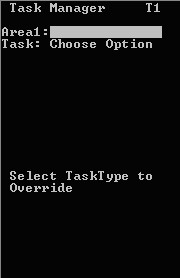
-
Para visualizar a primeira Tarefa de entrada em estoque, pressione Enter duas vezes. Se aplicável, a tela Entrada em estoque (TPA1) é exibida com todas as entradas em estoque existentes na área que você designou no campo Área 1. É preciso executar essas tarefas na ordem em que elas forem fornecidas.
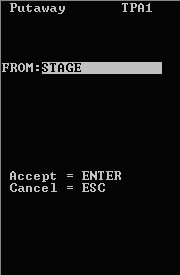
-
Para aceitar a tarefa, pressione Enter. A tela Entrada em estoque (TPA3) é exibida.
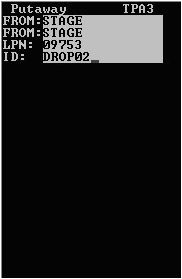
- Confirme o local Inicial digitando ou escaneando-o, e pressione Enter.
-
Especifique o ID de depósito e, em seguida, pressione Enter duas vezes para aceitar. Se existir um ID de depósito para entrada em estoque, a tela Entrada em estoque (TPA06) será exibida com o local Inicial e o LPN associado ao ID de depósito.
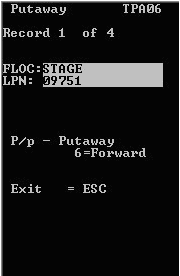
-
Especifique estas informações:
- Local inicial
- De local ou local do item antes de sua entrada em estoque.
- LPN
- LPN do item de entrada em estoque.
-
Nota
para rolar os registros, pressione 6 (avançar) e 4 (voltar).
-
Com o registro em exibição, especifique P para entrada em estoque. A tela Entrada em estoque (TPA2) é exibida.
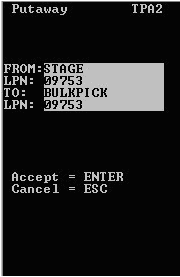
-
Para aceitar, pressione Enter. A tela Entrada em estoque (TPA02) é exibida.
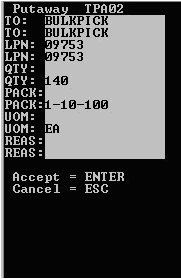
-
Especifique estas informações; depois pressione Enter após cada entrada:
- PARA
- Local de destino do item.
- LPN
- Novo LPN do item.
- Qtd.
- Quantidade a ser armazenada.
- PACK
- Código da embalagem do item.
- UdM
- Unidade de medida do item.
- REAS
- Código de motivo.
- Para confirmar que a tarefa de entrada em estoque foi concluída, pressione Enter duas vezes.
- Se houver outros LPNs associados, a tela Entrada em estoque (TPA06) será exibida novamente com o próximo local De e o LPN associado ao ID de depósito.
-
Execute uma destas tarefas:
- Para aceitar a tarefa, pressione Enter.
- Para cancelar a tarefa, pressione Esc.
- Após a conclusão das tarefas, pressione Esc.